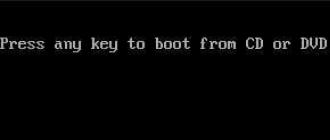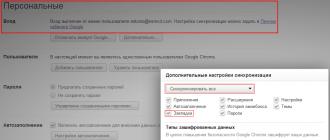Bonne journée, lecteur ! Le contexte de cet article est simple. Bien avant d'écrire cet article, j'avais hâte d'essayer le système Android x86 sur un PC. L'intérêt était de découvrir la possibilité d'installation et travail normal sur des PC peu performants. Et enfin, un vieux netbook Asus Eee PC 701 est tombé entre mes mains. Sans y penser à deux fois, le soir même, ce qui avait été conçu est devenu réalité, et les détails sont ci-dessous.
Spécifications de l'Asus Eee PC 701 4g :
- Processeur : Intel Celeron M ULV 900MHz
- Carte graphique : GPU Intel GMA 900 intégré
- Capacité mémoire : 4 Go de mémoire flash (SSD)
- RAM : 512 Mo de RAM DDR2 (667 MHz)
- OS : Xandros Linux (édition spéciale pour Asus)
- Écran : 7 pouces, résolution 800 x 480
- Ports : 3 USB 2.0, 1 sortie moniteur VGA, prise casque, entrée microphone, lecteur de carte SD (prend en charge SDHC), fente pour verrou Kensington, Ethernet 10/100
- Caméra Web (0,3 MP)
- Batterie : 4 cellules, 5200 mAh, 7,4 V, Li-Ion (3,5 heures de fonctionnement)
- Sans fil : 802.11b/g Atheros
- Périphériques d'entrée : clavier et pavé tactile
- Consommation électrique jusqu'à 25w.
L'article est instructions étape par étape créer une clé USB en direct et installer Android x86 sur un PC en utilisant Android 4.0 et Asus Eee PC 701 4g comme exemple.
Préparer une clé USB en direct avec Android.
Pour création en direct clé USB dont nous avons besoin :
- Distribution Android. Dans mon cas, il s'agit d'android-x86-4.0-r1-eeepc.iso
- Utilitaire frais unetbootin ou créateur d'usb linuxlive.
- Disque flash.
1) Nous lançons l'une des applications pour trancher en direct USB (ci-dessous est un exemple pour unetbootin, mais pour le deuxième utilitaire la méthode est la même).
2) Choisissez une image pour le tranchage.
3) Choisissez flash requis disque à créer USB amorçable et à la fin nous obtenons une image similaire à la capture d'écran

4) Appuyez sur le bouton pour démarrer le processus de tranchage, acceptez le formatage ou la réécriture si nécessaire et attendez. Vous ne pourrez pas boire un verre =), car le processus de découpe aura lieu rapidement en raison de la petite taille de l'image (je l'ai 160 mb).

5) Fermez le programme et le processus de création d'une clé USB en direct avec Android x86 à bord est terminé. Avec ce lecteur flash, vous pouvez exécuter Android sans installation ou l'installer sur votre PC. Et nous passons au processus d'installation.
Installer Android x86 sur PC
Installation d'usb disque flash dans notre patient expérimental, définissez le démarrage à partir de notre support et démarrez le PC. Si tout va bien avec le lecteur flash amorçable, une fenêtre similaire à celle ci-dessous apparaîtra :

Nous sélectionnons un article avec installation sur Disque dur... Ensuite, une boîte de dialogue apparaît avec des options de sélection des partitions pour l'installation d'android x86 :

Nous sélectionnons la première section et appuyons sur Entrée. La boîte de dialogue suivante propose de formater ou non la partition - sélectionnez formater en partition ext3 et acceptez de supprimer toutes les données de la partition :



La boîte de dialogue suivante demande si le répertoire système doit être lu/écrit. J'ai répondu oui, mais c'est une question de discrétion personnelle. Sinon, vous ne pourrez pas apporter de modifications à la partition système :

En attente.... L'installation est rapide.

L'installation s'est terminée avec succès et le programme d'installation propose de démarrer Android-X86 ou de redémarrer le PC - choisissez d'exécuter :

Si tout s'est bien passé, la fenêtre va démarrer la configuration initiale... Nous passons Boîtes de dialogue et répondre aux questions. Tout! Vous avez installé avec succès Android sur PC.


Tests et capacités du système
En fait, l'idée principale de tout cet événement était de mener une série de tests de performance et d'adéquation du comportement du système. Il n'était pas nécessaire de grimper dans la jungle du système et d'effectuer des tests/runs complexes. Dans la demi-heure qui suit la communication avec un netbook sous Android réussi à former une compréhension complète des capacités du système d'exploitation Android x86.

Des tests ont montré que le système, malgré un processeur improductif, répond bien et rapidement aux actions des utilisateurs. Ceci est, en principe, logique, puisque architecture de processeur autre que ARM se fait sentir, et la présence de RAM avec une bande passante plus élevée que sur appareils mobiles... Tout le matériel a été reconnu avec succès, les pilotes ont été chargés : webcam, périphérique USB, adaptateurs réseau, contrôleur de batterie et plus.
Mais non sans déception. Malgré l'image globalement favorable du système d'exploitation Android x86 sur PC, ce n'était pas sans bugs. Les bugs sont liés à l'humidité du système d'exploitation Android lui-même et matériel obsolète netbook. Par exemple, je n'ai pas pu exécuter vidéo en streaming en standard ou d'autres joueurs que je connais. Le problème est le manque de codecs pour mon équipement. Peut-être que sur du matériel plus récent, un tel problème n'est pas observé, car, pour rappel, ce modèle le netbook est sorti avant que le système d'exploitation Android lui-même n'apparaisse dans les masses. Il y a aussi la possibilité de danser avec un tambourin autour du clavier matériel sur votre PC Android. Eh bien, en plus de tous les "charmes" de l'androïde.
* Pour un fonctionnement normal du clavier, vous devez installer et configurer le programme de clavier russe. La plupart des claviers sont pris en charge prêts à l'emploi, le chamanisme est possible avec des claviers non standard, comme dans mon cas.
Conclusions et résultats du chemin parcouru
Dans l'ensemble, j'ai été satisfait des résultats de l'expérience. J'ai réussi à installer Android 4.0 sans aucun problème sur un netbook à l'époque où personne n'entendait parler d'Android. En conséquence, j'ai obtenu une machine mobile à part entière entièrement fonctionnelle basée sur du matériel peu performant. Le système fonctionne de manière stable et remplit toutes les fonctions d'un ordinateur portable. Il est possible d'installer des équipements supplémentaires et de connecter des écrans supplémentaires.
Tous les problèmes associés à Android sont résolus par le chamanisme, la sueur et le sang. Sur les équipements modernes, l'androïde doit se tenir "comme un gant" et les problèmes liés à l'équipement, à la lecture audio et vidéo ne doivent pas apparaître. Avant l'installation, nous vous recommandons d'étudier la question de la prise en charge matérielle de votre PC par Android.
Et pourtant, la partie matérielle naturelle d'un Android est un PC basé sur ARM. L'architecture et les concepts de conception du système d'exploitation sont identiques - pour construire un ordinateur à part entière avec une faible consommation d'énergie. Au vu de ces circonstances, les développeurs d'OS se concentrent sur le développement de cette architecture.
2017. Lenovo Yoga A12 - Yoga Book analogique économique avec clavier tactile
Le Yoga Book de Lenovo est apparu en 2016 avec un prix de 500 $ et a provoqué une forte réaction des utilisateurs grâce à son design inhabituel. Au lieu d'un clavier, le transformateur de 10 pouces a reçu un "pad créatif" qui vous permet de dessiner et d'écrire dessus avec un stylo ou de taper dessus. clavier virtuel... Il n'y avait que deux modèles disponibles - un sur Windows 10, un sur Android, mais la société a immédiatement indiqué qu'il ne s'agissait que des premiers appareils de ce format. Et aujourd'hui, Lenovo Yoga A12 est présenté - le même Yoga Book, uniquement avec un écran plus grand, caractéristiques réduites et coût moindre (299$). L'ordinateur portable a reçu un écran de 12,2 pouces avec une résolution de 1280 par 800 pixels, 2 Go de RAM et 32 Go de mémoire interne, un processeur Intel Atom x5-Z8550 Cherry Trail. Celles. le nouveau produit a le même processeur, mais la moitié de la mémoire. Bien que le Yoga A12 ait gagné 1 kg contre 680 g, il est toujours mince à 1 cm. De plus, nous avons des ports USB3.0 Type-C, USB2.0, WiFi 802.11 et Bluetooth 4.1. Seul Android est disponible à partir des systèmes d'exploitation.
2016. Android a vaincu ChromeOS

Depuis 7 ans, Google fait la promotion de deux de ses systèmes d'exploitation aux philosophies différentes : Android (axé sur les applications natives) et Chrome OS (axé sur les applications web et un navigateur). Et même les dirigeants de Google n'ont jamais vraiment été en mesure de dire laquelle de ces philosophies est stratégique pour eux. Il semble qu'un gagnant a maintenant été déterminé. Google a récemment annoncé la fermeture de la boutique d'applications Chrome et qu'au cours des prochains mois sur tous les Chromebooks (ordinateurs portables sous Contrôle Chrome OS) le magasin apparaîtra Jouer aux applications Marché. Selon le Wall Street Journal, Chrome OS cessera d'exister l'année prochaine, fusionnant avec Android. Et selon les dernières données des analystes Gartner : Android a pratiquement monopolisé le marché appareils mobiles avec une part de 86% (contre 12% iOS).
2014. Les Chromebooks vous permettent désormais de copier des fichiers vers et depuis des smartphones Android via USB

Dernière version système opérateur Chrome OS vous permet de copier et de transférer des fichiers de Chromebooks vers des smartphones Android et vice versa via USB. Les fichiers sur le smartphone seront désormais disponibles dans l'application Fichiers sur l'ordinateur portable (ainsi que lorsque vous travaillez avec Clés USB). Jusqu'à présent, la seule option pour transférer des fichiers entre les smartphones et les Chromebooks était d'utiliser services cloud pour la synchronisation, principalement Google Drive.
2014. Les Chromebooks prendront en charge les applications Android

2013. Android fonctionne sur les ordinateurs portables. Au dessus de Windows
En fait, Google a son propre plan pour "Comment détruire Windows". Il consiste dans le fait que Navigateur Chrome deviendra la principale application que les utilisateurs utiliseront sur un ordinateur (car tout ce dont vous avez besoin se trouve sur Internet). Et puis seul Chrome restera. Windows deviendra un lien supplémentaire. BlueStacks a proposé le même plan, mais au lieu de Chrome, ils ont décidé de porter le système d'exploitation mobile Android vers Windows. Et vu que Applications mobiles v Dernièrement devenant plus populaire que les applications Web, ce plan pourrait fonctionner encore mieux. Comment ça fonctionne?
2011. Le Smartbook Toshiba AC100 fonctionne désormais sous Android 2.2

Jusqu'à présent, le secteur des livres intelligents ne se caractérise pas par une demande explosive, cependant, ces appareils ont un potentiel considérable et les fabricants en proposent de plus en plus. modèles intéressants et mettre à jour ceux qui existent déjà. L'un des rares livres intelligents de la planète a mis à jour son propre "firmware" d'exploitation. Android 2.2 donne au Toshiba AC100 un ensemble de fonctionnalités familières à l'édition Froyo, y compris la prise en charge Adobe Flash... De plus, le smartbook a désormais accès à la boutique d'applications de marque Toshiba et à la possibilité supplémentaire d'organiser point mobile Accès Wi-Fi... Encore une fois, les utilisateurs adoreront l'amélioration des performances, en particulier lorsqu'ils surfent sur le Web.
2010. Toshiba AC100 - le premier smartbook Android

Début des ventes du premier smartbook avec système d'exploitation en Russie Google androïde- Toshiba AC100. La conception de l'appareil est assez simple et laconique, il est clair que les développeurs ont décidé de ne pas expérimenter l'apparence de l'appareil. Il est petit, léger et fin : les dimensions d'un smartbook sont de 262x190x14 / 21 mm et pèse à partir de 870 grammes. Diagonale d'affichage - 10,1 pouces, résolution - 1024x600 pixels. Au-dessus de l'écran se trouve un appareil photo de 1,3 mégapixels. Il y a plusieurs connecteurs sur les côtés de l'appareil : USB, mini-USB, HDMI, prise audio 3,5 mm et un emplacement pour cartes SD et MMC. L'appareil prend en charge Bluetooth, Wi-Fi et 3G. Et vitesse maximum La transmission de données dans les réseaux de "troisième" génération est de 7,2 Mbit/s, alors que la majorité des modems USB du marché n'ont que 3,6 Mbit/s. Toshiba AC100, même dans la version avec 8 gigaoctets de mémoire, coûte 13 000 roubles en Russie.
2009. Le netbook 3G Aspire One D250 avec Android OS apparaîtra en Russie en novembre

Acer présenté en Russie le netbook Aspire One D250 avec salle d'opération système Google Android. En option, le netbook peut être équipé d'un modem 3G. En plus d'Android, le D250 aura Microsoft Windows... Le netbook est équipé d'un écran LED de 10,1 pouces avec la technologie luminosité accrue CrystalBrite et une résolution de 1024 x 600 pixels, un processeur Intel Atom, disque dur 160 Go, et en plus sans fil Connexions Wi-Fi pourra supporter la plus traditionnelle. Sur le marché russe L'Aspire One D250 sera vendu avec une batterie 6 cellules incluse, offrant jusqu'à 6 heures travail autonome... Coût estimé - à partir de 12 990 roubles.
Aujourd'hui, nous allons parler de la façon d'installer android vers ordinateur portable ou netbook... Ce sujet intéressera tous les fans de ce système d'exploitation léger de Google, développé spécifiquement pour les appareils compacts. J'étais donc intéressé par la question : « Puis-je utiliser android gratuit sur son ordinateur portable obsolète, avec le même succès que sur un smartphone ?". Il s'avère que c'est tout à fait possible ! J'ai déjà parlé d'un autre produit gratuit de Google, bien que cet article parle de l'installation dans un environnement VirtualBox. Comme indiqué précédemment, à l'avenir, Android et Chrome OS, Google pourraient se combiner en un seul système d'exploitation, mais jusqu'à présent, ce ne sont que des projets.
Je pense que ça ne vaut pas la peine de parler de popularité pendant longtemps. Smartphones Android et tablettes sur le marché mobile. Concurrence avec le bloc opératoire système iOS préinstallé sur mobile appareils iPhone et iPad de la célèbre société Apple. De telles informations sont considérées comme banales à notre époque, tout le monde le sait ! Bon, d'accord, surtout pour ceux qui ne savent pas tout, je vais donner quelques statistiques :-) Kantar a publié un rapport qui décrit le comportement du marché de l'industrie mobile dans différents pays du monde. Selon ces nouvelles statistiques (2014) de la distribution des systèmes d'exploitation dans le monde, Android est en tête dans tous les pays, mais avec un pourcentage différent. La question du leadership Android n'est même pas abordée dans ce rapport. Mais jusqu'en 2013, il y avait des statistiques légèrement différentes :
| Plate-forme | 2007 année | 2008 r. | 2009 r. | 2011 r. | 2012 r. | 2013 g. |
|---|---|---|---|---|---|---|
| Nokia (système d'exploitation Symbian) | 62,3 % | 52,4 % | 47,2 % | 20,9 % | 2,4 % | - |
| BlackBerry (BlackBerry OS) | 10,9 % | 16,5 % | 20,8 % | 14,9 % | 5,3 % | 2 % |
| Apple (iOS) | 5,2 % | 9,6 % | 15,1 % | 15,7 % | 13,9 % | 14 % |
| Microsoft (Windows mob, téléphone) | 11,9 % | 13,9 % | 8,8 % | 5,5 % | 2,4 % | 4 % |
| Google (Android) | - | 0,5 % | 4,7 % | 39,5 % | 72,4 % | 80 % |
| Samsung (Bada) | - | - | 0,1 % | 1,9 % | 3,0 % | - |
| Autres (Linux, Palm OS) | 9,6 % | 7,2 % | 3,4 % | 3,5 % | 0,97 % | 0,3 % |
 La principale caractéristique d'Android est qu'il est gratuit et qu'il appartient à la catégorie des logiciels open source, ce qui signifie que ce système d'exploitation peut être librement téléchargé et installé sur n'importe quel appareil compatible. Il est également tout à fait légal de télécharger et d'installer toute modification de ce système d'exploitation sur votre appareil. Et le plus intéressant est que nous n'avons pas besoin d'acheter un smartphone pour se familiariser avec Android, ce système peut être installé même sur un netbook ou un ordinateur portable.
La principale caractéristique d'Android est qu'il est gratuit et qu'il appartient à la catégorie des logiciels open source, ce qui signifie que ce système d'exploitation peut être librement téléchargé et installé sur n'importe quel appareil compatible. Il est également tout à fait légal de télécharger et d'installer toute modification de ce système d'exploitation sur votre appareil. Et le plus intéressant est que nous n'avons pas besoin d'acheter un smartphone pour se familiariser avec Android, ce système peut être installé même sur un netbook ou un ordinateur portable.
Instructions pour installer Android sur un ordinateur portable ou un netbook
L'installation nécessite généralement image android Live CD ou Live USB pouvant être gravé sur disque ou clé USB. De plus, cela signifiera la création d'un Live CD. À partir d'un tel disque "live", vous pouvez démarrer et essayer le système sans l'installer sur un ordinateur, dans notre cas un ordinateur portable ou un netbook. Vous pouvez également installer le système à partir du même disque.
- Accédez au site Web du projet Android-x86. C'est l'un des assemblages d'Android, porté sur n'importe quel ordinateur doté d'une architecture de processeur x86.
- Sur le site, nous devons télécharger fichier ISO- image disque d'installation Avec dernière version systèmes à bord.
- Graver téléchargé image ISO sur disque en utilisant le programme Ultra ISO ou tout autre pour écrire des images sur le disque.
- Le disque gravé est placé dans le lecteur CD/DVD de l'ordinateur portable, et dans le cas d'un netbook, dans disque externe, définissez les paramètres dans SETUP / BIOS pour démarrer l'ordinateur exactement à partir de notre disque et démarrer le système.
- Dans le processus de démarrage du système, nous verrons Menu de démarrage avec plusieurs options, le premier point est de lancer android sur un ordinateur sans installation, et le dernier est d'installer directement ce système d'exploitation sur le disque dur d'un ordinateur portable ou netbook.

Comment faire un Android Live USB bootable ?
Je dois avouer que l'ère des disques CD/DVD est révolue, il est bien plus pratique d'utiliser une clé USB pour l'installation nouveau système Cependant, je recommanderais une manière légèrement différente de créer une telle clé USB amorçable.
- Téléchargez android-x86-4.3-20130725.iso à partir de ce lien
- Téléchargez et installez LinuxLive USB Creator (LiLi) à partir de ce site
- Dans le programme lui-même, sélectionnez d'abord une clé USB formatée en FAT32 à l'avance.
- Sélectionnez ensuite l'image de disque de démarrage téléchargée, ou simplement le fichier ISO.
- On saute le troisième point.
- Nous laissons la case à cocher "Autoriser LinuxLive USB à s'exécuter sous Windows" si nous ne voulons pas que LiLi télécharge et installe VirtualBox sur la clé USB.
- Au cinquième point, cliquez sur l'éclair et attendez que le programme crée une clé USB amorçable.
- Nous effectuons les étapes suivantes par analogie avec les points 4 à 5 de l'instruction précédente.
Mais n'oubliez pas que personne n'est à l'abri du manque de support matériel complet pour votre modèle particulier d'ordinateur portable ou de netbook. Par exemple, le système peut ne pas fonctionner correctement avec l'intégré dans votre appareil adaptateur Wi-Fi... Les problèmes individuels peuvent être résolus en installant un correctif, mais si votre configuration n'est pas répandue et n'est pas populaire auprès des masses, il sera alors beaucoup plus difficile de trouver une solution sur Internet.
C'est tout, j'espère que mes instructions vous seront utiles ! Abonnez-vous au blog, ajoutez à dans les réseaux sociaux, je serai ravie de parler dans les commentaires !
Comment installer Android sur un ordinateur portable ou un netbook ? a été dernière modification: 3 mars 2016 par Administrateur
Depuis peu, les smartphones et tablettes tournent au bloc opératoire Système Android sont très populaires. Et c'est une évidence : des performances système élevées, la capacité de synchroniser divers appareils, de nombreux jeux et applications.
C'est pourquoi de plus en plus d'utilisateurs d'ordinateurs s'intéressent à la question de savoir comment installer le système d'exploitation Android sur un ordinateur.
Si vous souhaitez utiliser uniquement le système d'exploitation Android sur un ordinateur portable ou un ordinateur, formatez le disque dur sur lequel l'ancien système d'exploitation est installé et installez Android sur cette section. Si vous souhaitez utiliser Android avec le système d'exploitation installé sur votre ordinateur, vous devez créer une nouvelle partition de disque dur et installer Android sur cette partition.
J'ai le système d'exploitation Windows 7 installé sur mon ordinateur portable, donc dans cet article, je vais décrire en détail ce qui doit être fait pour installer Android à côté du système d'exploitation principal.
Pour télécharger le système d'exploitation Android pour un ordinateur, vous devez vous rendre sur le site officiel des développeurs du projet Android-x86 :
http://www.android-x86.org/download
Sélectionnez ici Version Android vous souhaitez installer et cliquez sur le bouton "Afficher". Après cela, le téléchargement de l'image commencera.
Création d'une nouvelle partition sur le disque
Le site a déjà un article sur comment partitionner un disque dur sous Windows 7. Par conséquent, ci-dessous, je ne donnerai que des captures d'écran avec une brève description.
Nous allons "Démarrer" - clic-droit souris "Ordinateur" - "Gestion".
Dans la fenêtre suivante, sélectionnez "Gestion de disque".

Vous verrez une fenêtre avec des informations sur établi dur... J'en ai un, divisé en sections C: et D:. Sélectionnez la partition à partir de laquelle une partie de la mémoire sera prise pour en créer une nouvelle, faites un clic droit dessus et cliquez sur "Réduire le volume".

Maintenant, vous devez attendre un peu.

Sélectionnez ensuite la quantité de mémoire requise pour la nouvelle partition. Tout dépend de la façon dont vous prévoyez d'utiliser le système d'exploitation Android. Si vous allez installer beaucoup de jeux, choisissez-en plus, l'essentiel est de ne pas dépasser la mémoire disponible. Par exemple, j'ai suffisamment de mémoire sur mon téléphone, j'entre donc 5 Go. Cliquez sur Compresser.

Apparu nouvelle rubrique.

Cliquez dessus avec le bouton droit de la souris et sélectionnez Créer un volume simple.

Ici on met valeur maximum pour la taille du volume et cliquez sur "Suivant".

Attribuez maintenant une lettre de lecteur inutilisée et cliquez sur Suivant.

Nous formatons la section, vous pouvez lui donner un nom, cliquez sur "Suivant".

Cliquez sur Terminer pour terminer la création du nouveau volume.

Dans la liste des rubriques disque dur vous devriez en avoir un autre avec le nom donné et la taille de la mémoire.

Création d'une clé USB amorçable
Veuillez noter que le lecteur flash sélectionné sera formaté et toutes les données qu'il contient seront effacées. Pour éviter la perte une information important, Tout copier fichiers requis de celui-ci à l'ordinateur.
Vous pouvez créer une clé USB amorçable en utilisant programmes spéciaux... J'utiliserai le programme gratuit Rufus. Nous insérons la clé USB dans le port d'un ordinateur portable ou d'un ordinateur et lançons Programme Rufus... Nous choisissons appareil souhaité et système de fichiers FAT32. Pour créer une clé USB amorçable, cliquez sur l'icône du disque et sélectionnez l'image téléchargée sur votre ordinateur. Appuyez sur le bouton "Démarrer".

Si vous voyez la fenêtre suivante, sélectionnez l'élément souhaité et cliquez sur "OK". Tout d'abord, j'ai mis un marqueur dans le paragraphe "Graver en mode image ISO", mais n'a pas réussi à démarrer sous le lecteur flash. Ensuite, j'ai à nouveau créé une clé USB amorçable, j'ai choisi "Écrire en mode image DD" et tout s'est arrangé.

Immédiatement, lors de la création de la clé USB amorçable avec le système d'exploitation Android, la fenêtre suivante apparaîtra, cliquez sur "Fermer".

Priorité de démarrage
Ici, je vais vous dire brièvement : nous redémarrons l'ordinateur et entrons dans le BIOS - appuyez sur F2 ou Suppr ; allez dans la section « Boot » ; placez le lecteur flash à la première place de la liste ; enregistrez les paramètres et quittez le BIOS.
Installation d'un nouveau système d'exploitation
Après avoir quitté le BIOS, l'ordinateur démarrera à partir de la clé USB. La fenêtre suivante apparaîtra. Vous y choisirez Installer Android-x86 sur le disque dur- Installation du système d'exploitation Android sur votre disque dur. Appuyez sur Entrée.
Vous pouvez vous déplacer entre différents points à l'aide des flèches, si vous devez sélectionner un élément, appuyez sur "Entrée" dessus.

Ensuite, il faut sélectionner une partition du disque dur pour installer le système d'exploitation : sda1, sda2... J'avais peur de me tromper, j'ai donc choisi "Créer/Modifier des partitions" et cliqué sur "OK".

Le menu suivant s'ouvre. Tous les appareils connectés à l'ordinateur portable sont affichés ici : sda - fixe rigide disque, sdb - lecteurs flash connectés, mmcblk0 - carte mémoire. Je suis intéressé par le disque dur, donc je sélectionne "Harddisk" et j'appuie sur "Enter".


Dans la fenêtre suivante, nous regardons le nom de la partition de disque dur que nous venons de créer. J'ai mis la quantité de mémoire à 5 Go, cela correspond à une partition de disque appelée sda6. Pour quitter ce menu, utilisez la touche fléchée droite pour sélectionner Quitter et appuyez sur Entrée.

La fenêtre déjà familière s'ouvrira, sélectionnez-y hardiment la partition souhaitée du disque dur - pour moi, il s'agit de sda6.
Ensuite, vous devez sélectionner le type de système de fichiers. Il est recommandé de choisir ext3 ou ext2 pour installer le système d'exploitation Android, aucune donnée ne sera enregistrée dans fat32 et ntfs n'est pas pris en charge.

Maintenant, nous confirmons le formatage de la sélection partitionner dur disque sur le système de fichiers souhaité - cliquez sur "Oui".

Dans la fenêtre suivante, vous serez invité à installer le chargeur de démarrage GRUB, car sans lui, Android ne démarrera tout simplement pas sur l'ordinateur, cliquez sur "Oui".

Pour que lorsque vous allumez votre ordinateur, vous puissiez choisir le système d'exploitation à charger : Android ou Windows, cliquez sur "Oui".

Maintenant, vous devez installer un autre chargeur de démarrage, cliquez sur "Oui".
Android peut-il être installé sur un netbook ? Oui c'est possible. De plus, ce système d'exploitation mobile fonctionne étonnamment bien sur n'importe quel appareil Windows, y compris ordinateurs fixes... Il est gratuit, contrairement à Windows ou Mac, et est plus élégant et plus facile à utiliser que Linux.
Android est un OS destiné aux smartphones et tablettes, qui est le système d'exploitation mobile par excellence. Par conséquent, il peut sembler étrange de l'avoir sur un ordinateur portable ou un netbook, mais cela ne signifie pas que c'est impossible. La principale raison pour laquelle Android ne fonctionne souvent pas sur ces appareils est liée au matériel. La plupart des netbooks et des mini-ordinateurs portables sont alimentés par des processeurs Intel ou AMD, spécialement conçus pour fonctionner sur le jeu d'instructions x86. "Android", d'autre part, a été développé en mettant l'accent sur les processeurs mobiles utilisant
Récemment, cependant, des appareils avec des ports fonctionnant sur x86 sont apparus, et certains utilisateurs peuvent utiliser le système d'exploitation Android comme système d'exploitation secondaire sur les ordinateurs portables. Ceci est principalement fait afin d'avoir accès aux milliers d'applications Android disponibles uniquement sur l'Android Market.
Système d'exploitation Android sur un netbook ou un smartbook
Il existe une classe d'appareils (très rarement utilisés de nos jours) appelés smartbooks. Ils étaient destinés à lanceur android et autre Logiciel Avec Open source et différaient par leurs fonctionnalités liées aux appareils mobiles : excellente connexion, portabilité, longue durée de vie de la batterie. Tout cela était logé dans un seul appareil, qui coûtait beaucoup moins cher qu'un netbook ou un ordinateur portable.

Les smartbooks ont été écartés du marché par les netbooks et les tablettes, mais certains modèles sont encore utilisés aujourd'hui. En effet, ce sont et contiennent principalement des applications spécialement conçues pour les smartphones et les tablettes. Mais, comme ils sont aujourd'hui assez rares, vous devriez trouver comment installer "Android" sur un netbook ou un ordinateur portable.
Commodité dans la fonctionnalité
Il convient de noter qu'Android est conçu pour utiliser moins d'énergie que Windows. Pour cette raison, il offre des performances plutôt médiocres. Il n'est pas conçu pour la lecture de vidéos HD ou les jeux, mais il devrait convenir à la navigation sur le Web et au divertissement. Selon les avis des utilisateurs, ce système d'exploitation est très pratique pour résoudre des tâches simples.
Netbook prêt sur le système Android
Comme déjà mentionné, l'ère des smartbooks touche à sa fin. Le gadget le plus célèbre avec un système d'exploitation mobile est le Toshiba AC100, un netbook de 10 pouces fonctionnant sous Android 2.2 et un processeur de classe Tegra. Il est maintenant disponible dans le commerce et dispose de 32 Go mémoire interne et 512 Mo mémoire vive... En principe, avec de tels indicateurs, il peut être utilisé pour travaux simples et divertissement. Son avantage significatif est qu'il peut durer environ 8 heures avec une seule charge, et il est également livré avec un port HDMI. Vous ne devriez pas essayer de l'utiliser pour un travail productif, mais pour la simple navigation sur Internet et les petits jeux, il convient tout à fait.

D'autres fabricants ont également lancé une gamme de livres intelligents à l'époque. Dans le même temps, les développeurs se sont un peu écartés et ont commencé à fabriquer des appareils d'une nouvelle génération. Oui, aujourd'hui, vous pouvez trouver un netbook Samsung sur Android, mais c'est déjà un transformateur. À la base, il s'agit d'une tablette livrée avec une station d'accueil et un clavier. Un tel appareil ressemble et fonctionne exactement comme un netbook, qui a reçu des critiques élogieuses de la part des utilisateurs.
Les modèles modernes permettent même de connecter une souris à une tablette, créant ainsi une expérience utilisateur presque identique.
Cependant, pour trouver un tel netbook Samsung ou Asus sur Android, il faut chercher très longtemps. Comme il ressort des critiques, la plupart des gens préfèrent acheter soit une tablette (qui aura un poids léger saisie tactile) ou un netbook (qui est livré avec un clavier pleine taille et exécutera un système d'exploitation de bureau complet). Néanmoins, étant donné que l'OS Android est aujourd'hui adapté pour fonctionner avec Processeurs Intel ou AMD, il peut offrir une alternative décente à Windows.

Est-il possible d'effectuer une auto-installation
Actuellement, vous pouvez installer Android sur un netbook en le téléchargeant et en l'installant en tant que deuxième système d'exploitation supplémentaire sur votre ordinateur. Cela peut être fait avec des outils comme unetbootin, qui vous permettent de
Pour ce faire, prenez un netbook 10" (l'Asus Eee PC est le plus populaire d'entre eux) et chargez vous-même n'importe quelle version d'"Android" dessus.
Comme indiqué ci-dessus, le marché Android est très vaste de nos jours et la plupart des applications que vous préférez utiliser sur mobile fonctionneront de la même manière sur votre netbook. Bien sûr, vous perdrez les opportunités disponibles pour écran tactile mais vous obtenez un clavier, un pavé tactile, de nombreux ports USB et un emplacement pour carte micro-SD. Cela semble très attrayant, donc si vous avez un netbook en stock, vous devriez absolument essayer d'installer Android dessus. Comment cela peut-il être fait?

Téléchargez "Android" sur votre ordinateur principal
La première chose à faire est de visiter la page Téléchargements Android x86 et choisissez le bon fichier ISO à télécharger. Les nouvelles versions sont en bas de la liste. Cet article fournit un exemple avec la version 4.0. Il se trouve dans la section intitulée "Plateformes Android x86-4.0-RC1" Il vous sera proposé plusieurs différentes options alors essayez de choisir celui qui vous convient le mieux. Par exemple, il y a une option " netbook ASUS Eee PC family », qui sera recommandé pour les netbooks de cette marque. Le processus d'installation est simple et pas très long, alors n'ayez pas peur d'essayer d'installer un autre ISO plus tard si le premier ne fonctionne pas. Téléchargez simplement le fichier sur l'ordinateur que vous utilisez - l'appareil ne doit pas nécessairement être le même appareil sur lequel vous souhaitez installer Android.
Copier le fichier ISO sur une clé USB
Une fois l'image ISO téléchargée, vous devrez la transférer sur votre netbook. Étant donné que la plupart des gadgets ne prennent pas en charge les CD, le plus La meilleure façon- téléchargez un outil appelé Aide Unetbootin. Après l'avoir téléchargé, exécutez simplement le fichier et vous verrez un écran avec l'interface du programme.

Cliquez sur le bouton avec trois points sur le côté droit de la fenêtre et sélectionnez le fichier ISO que vous avez téléchargé. Sélectionnez ensuite le lecteur sur lequel vous souhaitez copier l'ISO. Attendez que toutes les informations soient téléchargées sur la clé USB de votre choix. Assurez-vous de copier tout ce que vous voulez conserver !
Une fois le téléchargement terminé, cliquez sur OK. Une fenêtre contextuelle apparaîtra sur un bref délais, qui affichera une barre horizontale de téléchargement de fichiers, puis à la fin de l'opération, vous serez informé et invité à redémarrer votre ordinateur. Cliquez sur "non" et retirez la clé USB.
Préparer le netbook pour l'installation
Maintenant que vous avez enregistré le fichier ISO sur votre clé USB, vous êtes presque prêt pour le processus d'installation d'Android sur votre netbook. Si vous avez des fichiers sur votre disque dur que vous regretterez de perdre (par exemple, des photos, des documents ou des vidéos), assurez-vous de les enregistrer sur une clé USB. Bien que les données ne soient pas sur disques de démarrage doivent être préservés, il y a toujours un risque que quelque chose tourne mal, il est donc préférable de prendre toutes les mesures de sécurité.
Connectez une clé USB à votre netbook. Vous devrez appuyer sur une touche (probablement Supprimer ou l'une des touches F, c'est-à-dire F1) pour sélectionner le périphérique à partir duquel vous souhaitez démarrer. Ici, vous devez sélectionner votre clé USB dans la liste. Si vous n'avez pas la possibilité d'accéder au menu de démarrage, vous devrez accéder au BIOS et modifier l'ordre de démarrage - définissez-en un dans lequel la clé USB sera affichée avant tout autre périphérique. Après cela, vous pouvez directement suivre les étapes d'installation de "Android".

Installer le processus de démarrage
Une fois que vous avez configuré votre ordre de démarrage et inséré la clé USB, vous pouvez démarrer le programme d'installation à partir de interface graphique pour Android pour x86. Ce menu vous donnera la possibilité de télécharger Android 4.0 directement sans l'installer, et vous pouvez essayer d'utiliser ce système d'exploitation tout de suite. Cependant, si vous souhaitez installer définitivement un système d'exploitation mobile, cette étape est facultative.
A ce stade, vous devrez sélectionner le lecteur sur lequel "Android" sera installé sur le netbook - vous pouvez sélectionner n'importe quelle partition en ext3 / ext2 (Linux) ou NTFS / FAT32 (pour Windows). Vous ne devez pas formater (ni même effacer) le disque sur lequel vous installez le shell, mais cela vaut toujours la peine de le sauvegarder sauvegardes des dossiers.
Après avoir sélectionné le lecteur, vous serez invité à sélectionner la taille de la partition à installer. Avancez dans le menu et choisissez taille maximum(qui est généralement de 2048 Mo). Cela prendra un certain temps, en fonction de la vitesse de votre disque dur. Vous pourrez également créer une carte SD virtuelle à ce moment-là et après cela, vous serez invité à redémarrer votre ordinateur. Faites-le et n'oubliez pas de sortir Disque USB lorsque le netbook s'éteint.
Processus d'installation directe
Vous devez maintenant télécharger le système d'exploitation Android installé sur votre netbook. Sélectionnez le premier élément dans le menu de démarrage et votre netbook commencera à fonctionner sur Base Android... Au départ, vous verrez du texte blanc sur fond noir, suivi d'un logo Android brillant, puis enfin le système d'exploitation lui-même démarrera et un écran indiquant "Bienvenue" s'affichera. Vous serez invité à vous connecter à réseau sans fil, entrez votre Compte Google, ainsi que d'autres questions de base (sur l'heure actuelle, etc.) seront disponibles. Après avoir entré ces paramètres, le téléchargement est terminé, et vous obtenez enfin sur le travail bureau android... Le modèle de votre gadget n'a pas d'importance - "Android" est installé sur le netbook "Asus" de la même manière que sur "Samsung", "Acer" et ainsi de suite.
Paramètres et options Android
Une fois que le shell est chargé et fonctionne sur votre appareil, vous devez le comprendre et installer quelques applications utiles... Ces services sont constamment mis à jour et complétés, alors restez à l'écoute.
Bien sûr, le netbook n'a pas d'écran tactile, mais Android prend toujours en charge panneaux tactiles, clavier et connexions USB. Après avoir installé "Android" sur un netbook, vous pouvez utiliser les stations d'accueil et les modules complémentaires à votre propre discrétion - les restrictions peuvent être imposées uniquement par les caractéristiques de votre appareil. Quels autres avantages pouvez-vous trouver?
Avantage financier et absence de licences
Tout le monde sait que Microsoft exige beaucoup de royalties pour utiliser ses Systèmes Windows, tandis que Google ne propose aucun paiement pour Android. Fonctionner sur "Android" vous aidera à économiser à la fois sur votre propre service et sur le téléchargement de divers programmes.
Apparence de l'écran et interface
S'habituer à l'interface peut prendre un certain temps pour ceux qui sont habitués à travailler constamment sur Windows. On peut dire que c'est l'une des principales raisons pour lesquelles beaucoup ne sont pas pressés de changer le système d'exploitation de leur appareil. Actuellement, "Android" se développe activement, et chaque une nouvelle version semble plus joli et plus agréable qui ne peut pas passer inaperçu. Google essayant de rivaliser et donc constamment à la recherche de nouveaux avantages par rapport à Microsoft. Bien sûr, aujourd'hui, il est trop tôt pour parler d'une victoire complète dans cette lutte, mais il existe certaines conditions préalables au succès.
Facilité d'utilisation
Les netbooks sont principalement conçus pour les petits travaux à court terme, donc un système d'exploitation simple est bien meilleur et plus harmonieux. Windows peut être difficile à utiliser, nécessitant constamment des mises à jour, et certaines fonctionnalités sont totalement inutiles pour les utilisateurs qui souhaitent simplement naviguer sur le Web et écrire des messages. e-mail... En règle générale, une fonctionnalité élevée et de grandes capacités sont requises pour le fonctionnement de gros appareils stationnaires.
À son tour, le système d'exploitation Android sur un netbook, dont les critiques parlent de sa commodité, peut simplifier le processus informatique grâce à un simple interface utilisateur et les applications en ligne (telles que Google Docs). Les services Google ont été pratiquement créés pour être des outils de travail simples et gagner en popularité auprès des utilisateurs ordinaires. Un bonus supplémentaire peut être considéré comme un grand nombre de jeux disponibles gratuitement.